Как выйти из личного кабинета на сайте Озон – инструкция и удаление аккаунта

В интернет-пространстве существует много правил поведения, о которых родители рассказывают нам с детства. Одно из них гласит, что нужно всегда выходить из своих аккаунтов на сайтах при использовании чужих (неважно, рабочего ПК или ноутбука друга) устройств. На многих сайтах кнопка выхода находится в видных местах, однако на некоторых сервисах для ее поиска нужно изрядно постараться. В этом гайде расскажем, как выйти из личного кабинета интернет-магазина «Озон».
СОДЕРЖАНИЕ СТАТЬИ:
Выход из аккаунта
Предполагаем, что читатели портала понимают, что такое аккаунт и какую роль он выполняет, поэтому не будем останавливаться на этом моменте. Однако для полноты материала уточним, к каким функциям пользователи потеряют доступ после выхода из личного кабинета. Список функций, доступных только авторизованным пользователям, представлен ниже:
- добавление товаров в корзину;
- оформление покупки и оплата через привязанную карту;
- написание отзывов;
- отслеживание посылок;
- отмена заказов;
- сохранение истории запросов (которая перенесется и на другие аккаунты).
Разумеется, список неполный. Однако перечисленных пунктов достаточно, чтобы понять – половина функционала сайта заблокирована для неавторизованных пользователей. Если перечисленные выше функции не понадобятся, либо вы завершаете работу с сайтом, то можете смело выходить из аккаунта. О том, как это сделать, подробно рассказано ниже.
На сайте
Первый способ более-менее универсален, так как подходит как для пользователей ПК, так и для владельцев телефонов с ОС Андроид или iOS. Правда последним будет немного труднее, ведь сайт интернет-магазина в первую очередь разрабатывался для настольных мониторов, а не для маленьких экранов. Алгоритм действий для выхода из личного кабинета представлен ниже:
- Откройте сайт «Озона» на устройстве, в котором нужно выйти из аккаунта. Хотя, скорее всего, этот сайт уже открыт.
- Кликните по имени и значку смайлика в правом верхнем углу.
- Нажмите на кнопку «Выход» в появившемся меню.
Удивитесь, но решение оказалось гораздо проще. Однако иногда возникает другая проблема – пользователь забывает выйти из аккаунта на компьютере в офисе или другом здании. В таком случае он может удаленно закрыть все сессии через личный кабинет. Чтобы сделать это – выполните действия ниже:
- Кликните по аватарке в правом верхнем углу.
- Нажмите на кнопку «Личный кабинет».
- Перейдите во вкладку «Безопасность».
- Прокрутите страницу вниз и нажмите на кнопку «Выйти на всех устройствах».
В приложении
Пользоваться сайтом не всегда удобно, особенно когда есть замечательная альтернатива в виде мобильного приложения. Прежде чем мы перейдем к способу с установленным приложением, уточним несколько нюансов:
- Программа-клиент не дополняет функционал сайта, а лишь представляет его в более удобном для маленьких экранов виде.
- Если пользователю не удается зайти на сайт, то с большей вероятностью он сможет использовать приложение. Дело в том, что многие мобильные программы не работают самостоятельно, а отправляют API-запросы на веб-сервер с сайтом. Следственно, если сломается сайт, то это повлияет и на саму программу.
В принципе, это все что нужно знать. А вот и пошаговая инструкция по работе с приложением Ozon:
- Откройте программу и перейдите во вкладку «Мой OZON».
- Откройте раздел «Аккаунт и безопасность».
- Нажмите на кнопку «Выйти на этом устройстве». К слову, там же будет и кнопка для выхода со всех девайсов.
В общем-то, все… Надеемся, что предложенные выше способы не вызвали у читателей затруднений и они успешно справились с задачей. В случае, если это не так, то смело пишите о своей проблеме в комментариях. Модераторы всегда готовы прийти на помощь.
Как удалить учетную запись
Авторизация и выход из профиля – это рутинные задачи, с которыми пользователи сталкиваются по несколько раз в день. Другое дело – удаление собственного аккаунта. Чем оно отличается от выхода из него? После удаления пользователь больше не сможет войти в свой профиль, пока не пройдет процедуру восстановления. Удалять личный кабинет стоит только в крайнем случае, если покупатель интернет-магазина не планирует туда возвращаться ближайшее время. Для удаления аккаунта на сайте выполните действия ниже:
- Кликните по кнопке с именем в верхней части экрана, а после нажмите на кнопку «Личный кабинет».
- В левой части экрана нажмите кнопку «Изменить профиль».
- На открывшейся странице нажмите на «Изменить в Ozon ID».
- Кликните по кнопке «Удалить аккаунт».
Восстановление удаленного аккаунта
Предположим, что спустя пару месяцев пользователь решил вернуться на некогда забытый им интернет-магазин. При попытке войти в аккаунт он сталкивается с неприятной ошибкой, говорящей о невозможности войти в профиль. В таком случае необходимо восстановить потерянную учетную запись, а точнее создать новую на этом же номере.
Да, после удаления пользователь потеряет доступ к сохраненным товарам и прочим личным данным. Для повторной регистрации достаточно указать номер телефона на странице авторизации и ввести код, который придет на него. Если доступа к телефону нет, то пользователь может использовать адрес электронной почты в качестве логина для входа. Правда, в таком случае код придет на электронный ящик, а не телефон.


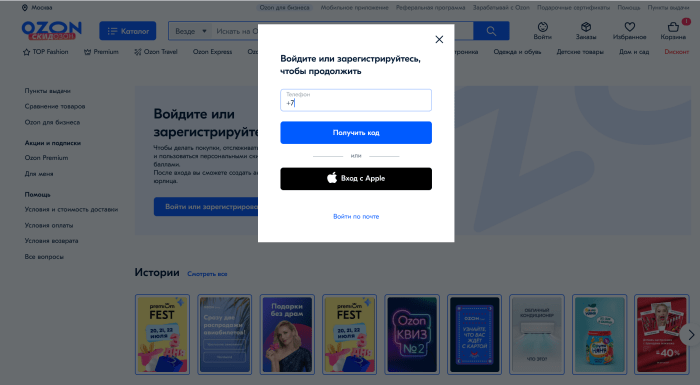
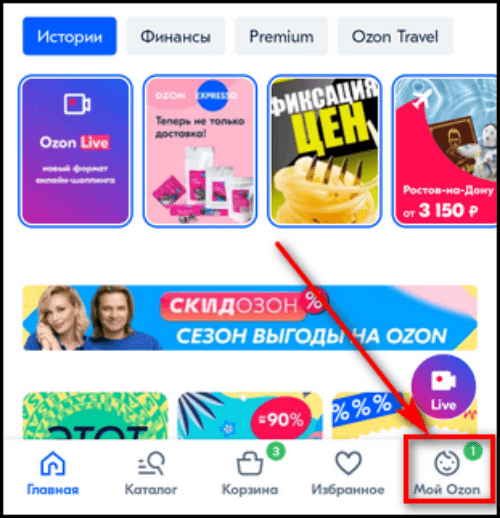

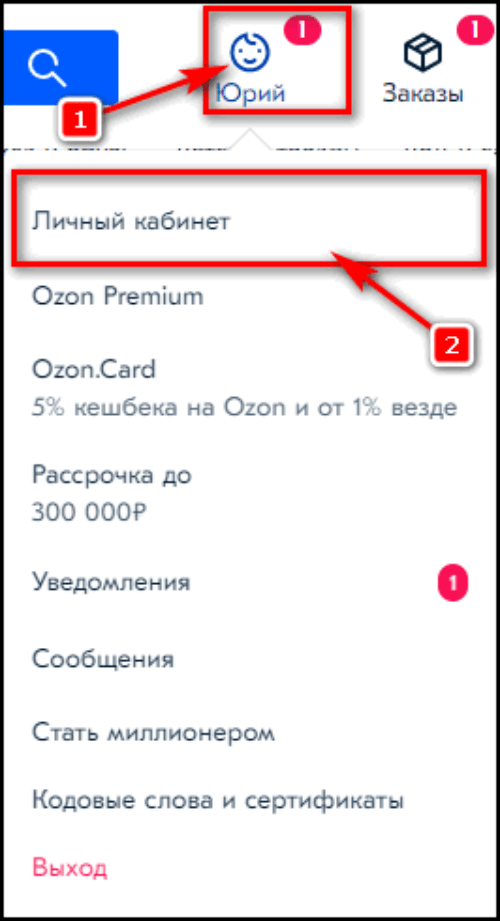
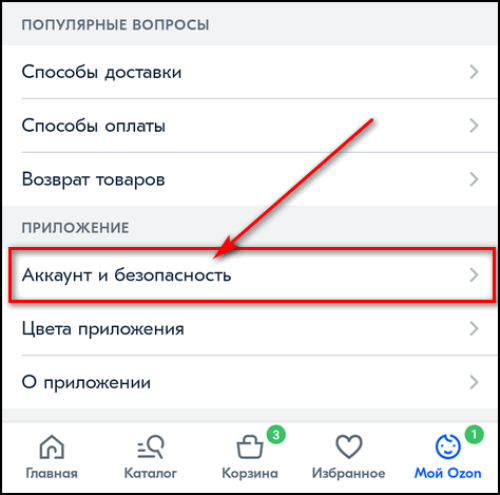
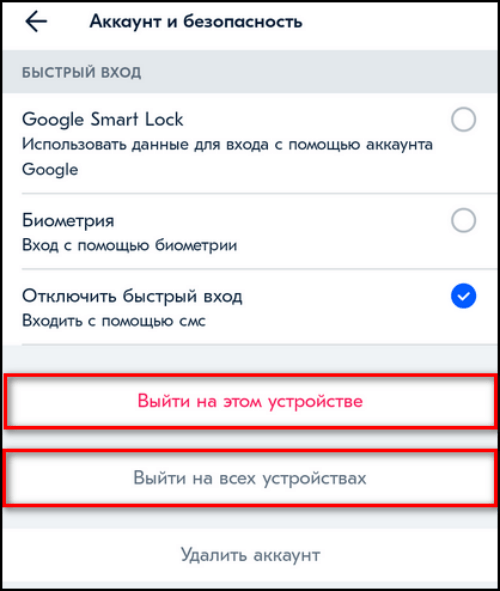
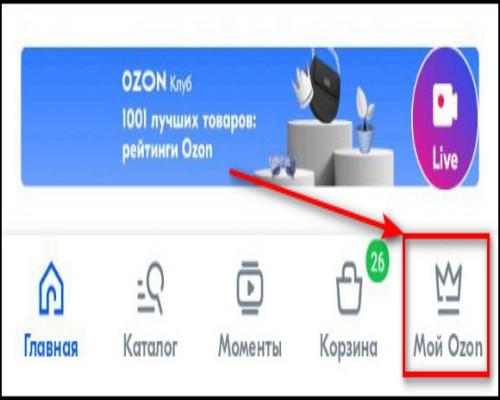
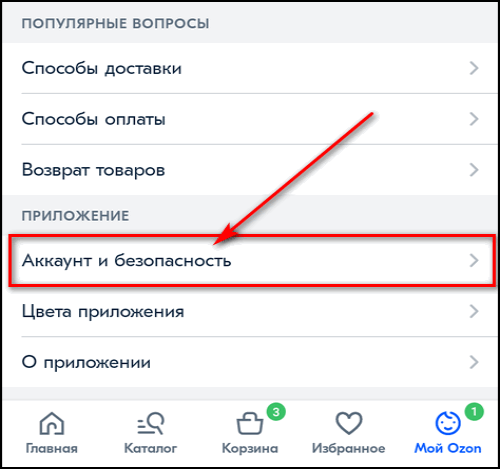
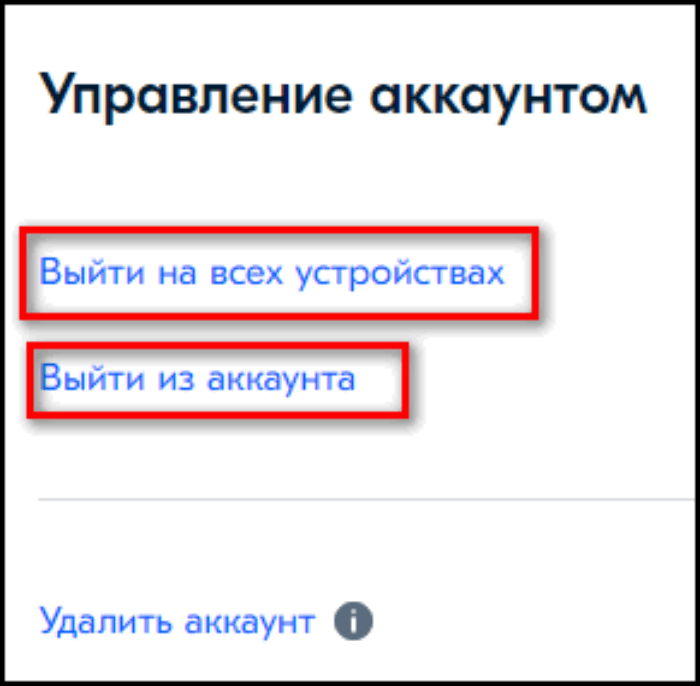

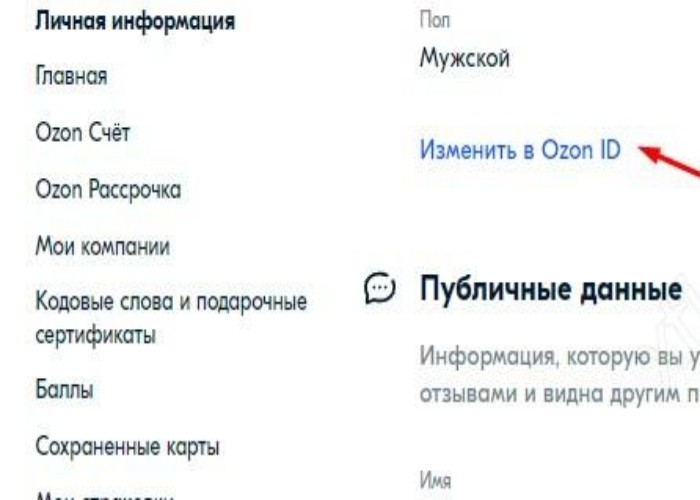


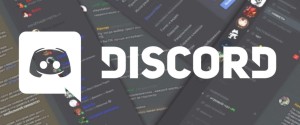








У меня нет таких кнопок.